CVR100W VPN 라우터의 원격 관리 구성
목표
원격 관리를 통해 물리적 연결 없이 디바이스에 대한 원격 액세스 및 제어를 수행할 수 있습니다.원격 관리는 원격 위치에서 작업의 효율성을 높이기 위해 수행됩니다.원격 관리를 사용하는 디바이스는 WAN 포트에서 액세스할 수 있습니다.이 문서에서는 CVR100W VPN 라우터에서 원격 관리를 구성하는 방법에 대해 설명합니다.
적용 가능한 장치
· CVR100W
소프트웨어 버전
•1.0.1.19
원격 관리
1단계. 웹 구성 유틸리티에 로그인하고 관리 > 원격 관리를 선택합니다.Remote Management 페이지가 열립니다.

2단계. Web Access(웹 액세스) 필드에서 CVR100W의 웹 구성 유틸리티에 로컬로 액세스하는 방법을 지정하려면 해당 확인란을 선택합니다.가능한 옵션은 다음과 같습니다.
· HTTP — HTTP는 인터넷을 통해 정보를 보내고 받는 기술인 하이퍼텍스트 전송 프로토콜을 의미합니다.
· HTTPS — HTTP는 하이퍼텍스트 전송 프로토콜을 의미합니다.HTTP와 HTTPS의 차이점은 HTTPS에는 서버와 클라이언트 간 인증서 교환과 같은 추가 보안 기능이 있다는 것입니다.

3단계. Remote Management(원격 관리) 필드에서 Enable(활성화) 확인란을 선택하여 원격 관리를 활성화합니다.원격 관리를 통해 관리자는 시스템에 로그인하고 원격 WAN(Wide Area Network)에서 웹 인터페이스에 액세스할 수 있습니다. 기본적으로 원격 관리는 비활성화되어 있습니다.

참고:원격 관리가 활성화되면 WAN IP 주소를 아는 모든 사용자가 디바이스에 액세스할 수 있습니다.악의적인 WAN 사용자는 디바이스를 재구성하고 여러 가지 방법으로 오용할 수 있으므로, 기능을 활성화하기 전에 관리자 및 게스트 비밀번호를 변경하는 것이 좋습니다.
4단계. Remote Access(원격 액세스) 필드에서 적절한 라디오 버튼을 클릭하여 CVR100W의 웹 구성 유틸리티에 원격으로 액세스하는 방법을 지정합니다.가능한 옵션은 다음과 같습니다.
· HTTP — HTTP는 인터넷을 통해 정보를 보내고 받는 기술인 하이퍼텍스트 전송 프로토콜을 의미합니다.
· HTTPS — HTTP는 하이퍼텍스트 전송 프로토콜을 의미합니다.HTTP와 HTTPS의 차이점은 HTTPS에는 서버와 클라이언트 간 인증서 교환과 같은 추가 보안 기능이 있다는 것입니다.

5단계. (선택 사항) 원격 사용자가 디바이스를 업그레이드하도록 허용하려면 Remote Upgrade(원격 업그레이드) 필드에서 Enable(활성화) 확인란을 선택합니다.이 기능은 디바이스에 대한 물리적 액세스를 사용할 수 없는 경우에 매우 유용합니다.

6단계. 허용된 원격 IP 주소 필드에서 적절한 라디오 버튼을 클릭하여 원격으로 디바이스에 액세스할 수 있는 사용자를 지정합니다.가능한 값은 다음과 같습니다.
· Any IP Address(모든 IP 주소) — IP 주소를 통해 라우터에 액세스할 수 있습니다.권한이 없는 사용자가 라우터에 액세스하지 못하도록 하려면 이 옵션을 선택하면 사용자가 비밀번호를 변경하는 것이 중요합니다.CVR100W에 원격으로 액세스할 수 있는 IP 주소의 범위를 입력합니다.
· IP 주소 범위 — 다양한 사용자가 라우터에 액세스할 수 있습니다.CVR100W에 원격으로 액세스할 수 있는 IP 주소의 범위를 입력합니다.
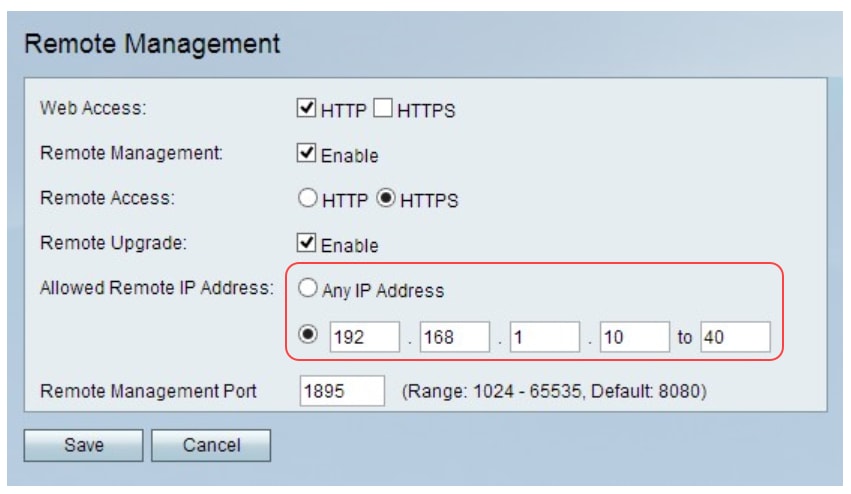
7단계. Remote Management Port(원격 관리 포트) 필드에 원격 연결에 사용되는 포트 번호를 입력합니다.기본 포트 번호는 8080입니다.

8단계. 저장을 클릭하여 설정을 저장합니다.

 피드백
피드백